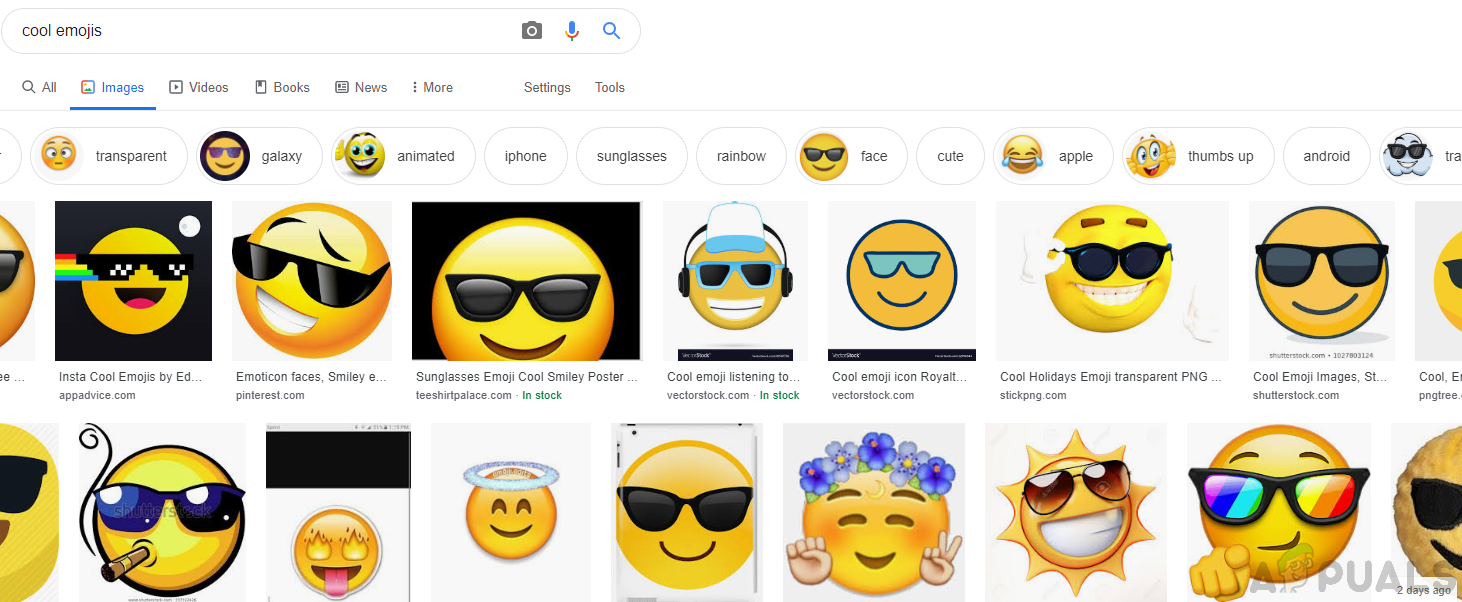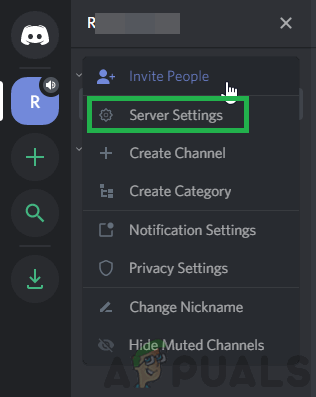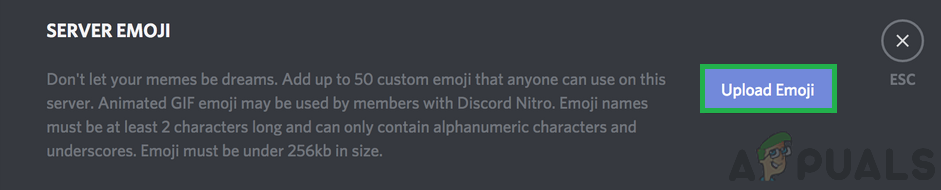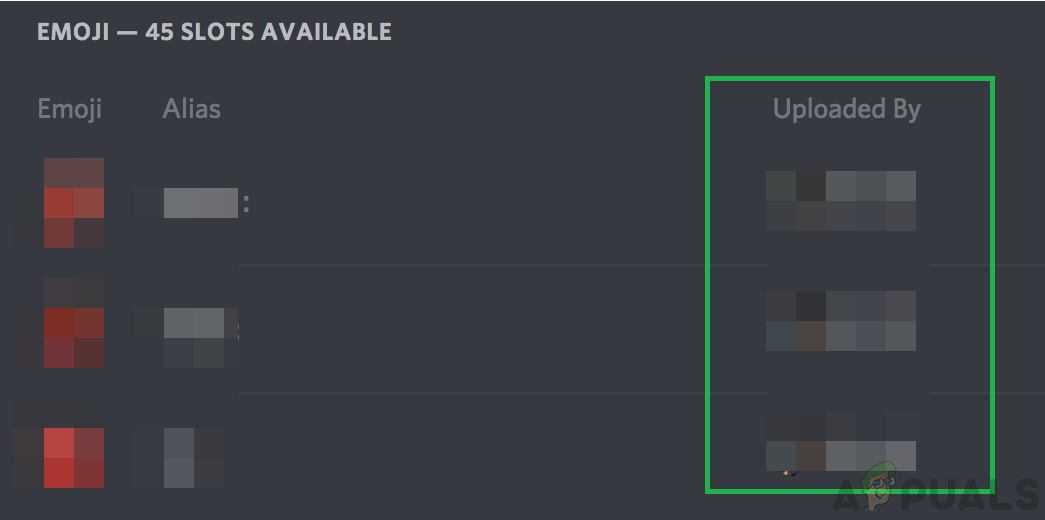Emoti su izvrstan način za povećanje kvalitete vašeg chata i pomažu nam da se jasnije izrazimo dok komuniciramo bez vizualnog medija. Stoga je ovaj vodič posvećen tome da vam pomogne stvoriti, prilagoditi i prenijeti vlastite prilagođene emocije na vaš Discord poslužitelj.

Slanje emocija u neskladu
1. Stvorite diskontinuitet
Stvaranje diskontnih emocija nije toliko velik posao, samo trebate zgrabiti slikovnu datoteku koju želite koristiti kao emoji, a zatim se pobrinite da koristi uobičajeni format koji prihvaća Discord.
- preuzimanje datoteka datoteku i spremite je na računalo na kojem je pokrenut Discord.
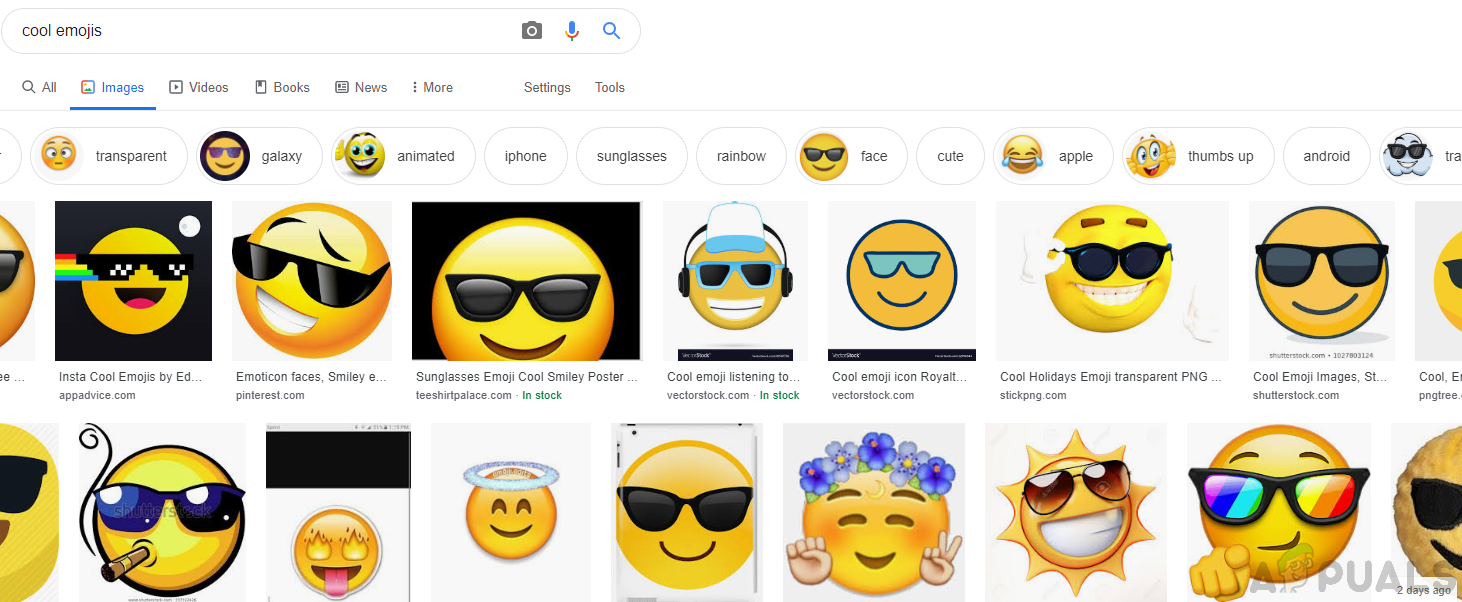
Preuzimanje predloga Emoji s interneta
- Otvorite sliku u programu za uređivanje slika i promijenite njezinu veličinu u manju. Po mogućnosti '250 na 250' i 72 gustoća piksela po inču.
Bilješka: To je neophodno da bi se zadržala kvaliteta slike kada je konvertira Discord. - Provjerite jeste li administrativne povlastice na Discord poslužitelju na koji želite prenijeti.
2. Učitajte prilagođene emocije
Sljedeća stvar koju trebate učiniti je osigurati da imate dovoljno administrativnih privilegija na poslužitelju za prijenos prilagođenih emocija. Kad završite s tim, možete slijediti donji vodič.
- Pokrenite Nesloga i prijavite se sa svojim vjerodajnicama.
- Uđite na poslužitelj na koji se emoti prenose.
- Klikni na 'Naziv poslužitelja' u gornjem lijevom kutu i odaberite 'Postavke poslužitelja' opcija.
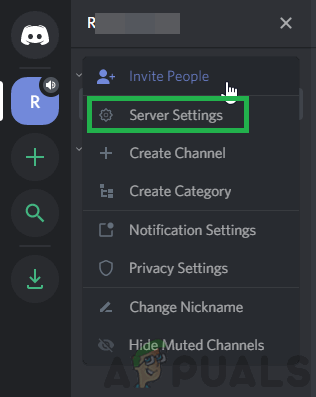
Klikom na opciju 'Name Server' i odabirom 'Server Settings'.
- U lijevoj kartici kliknite na 'Emodžiji' i odaberite 'Prenesi emodžije' opcija.
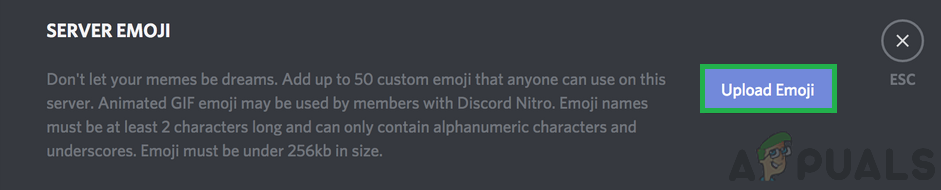
Klikom na opciju 'Upload Emoji'
Bilješka: Možete poslati najviše 50 emojija po poslužitelju i mogu ih koristiti svi ljudi koji se pridruže vašem poslužitelju.
- Odaberite datoteku koju smo prethodno konfigurirali i pričekajte da se prenese.
- Jednom preneseni, možete promijeniti 'Alias' emojija po vašem ukusu i kliknite prazan prostor da biste dovršili postupak.
- Uvijek možete vidjeti koga prenijeli određeni emojiji i pratite ih.
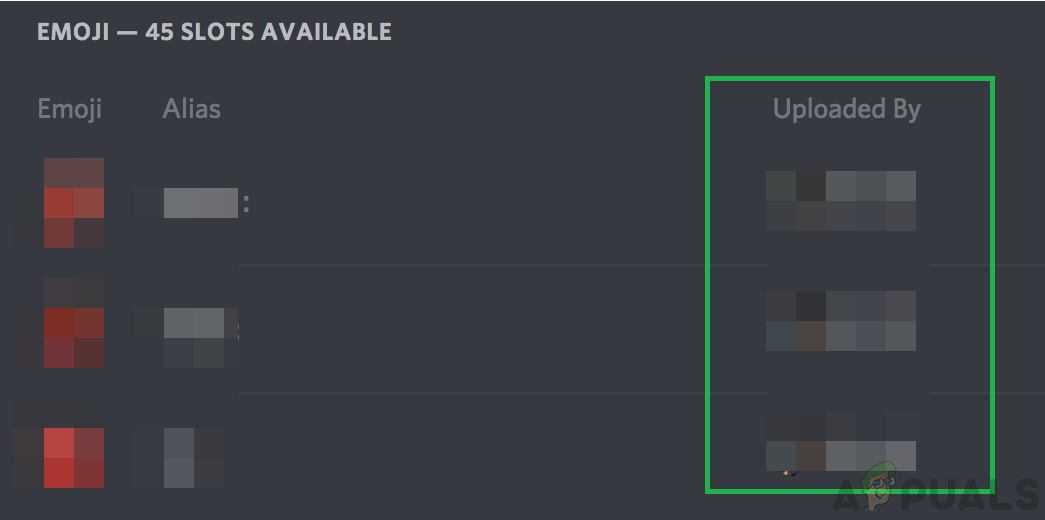
Provjeravanjem popisa 'Uploaded by' da biste vidjeli korisnika koji ga je prenio.
- Da biste objavili emojije, kliknite na malu ikonu emojija na vašem 'Unos prostora' i moći ćete koristiti emojije.